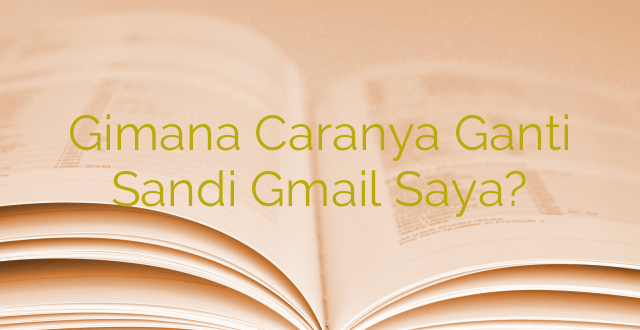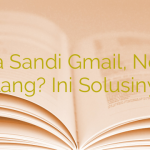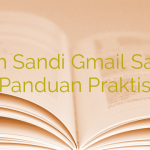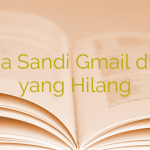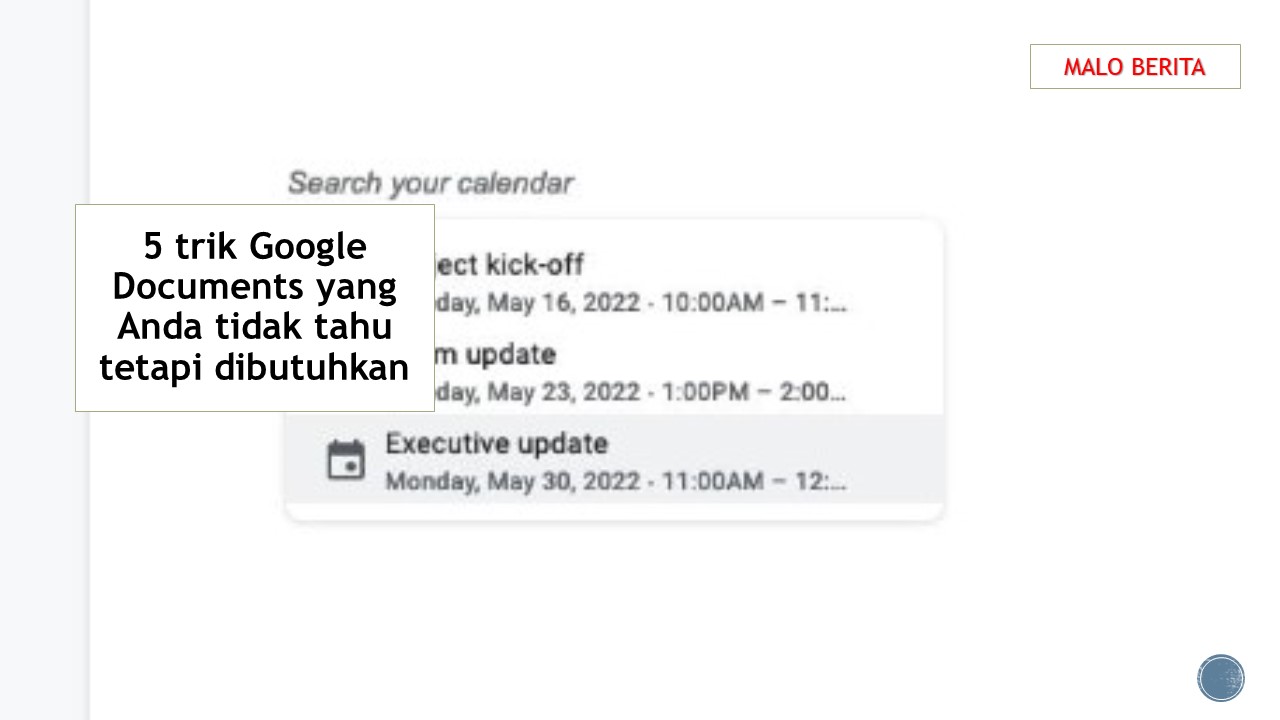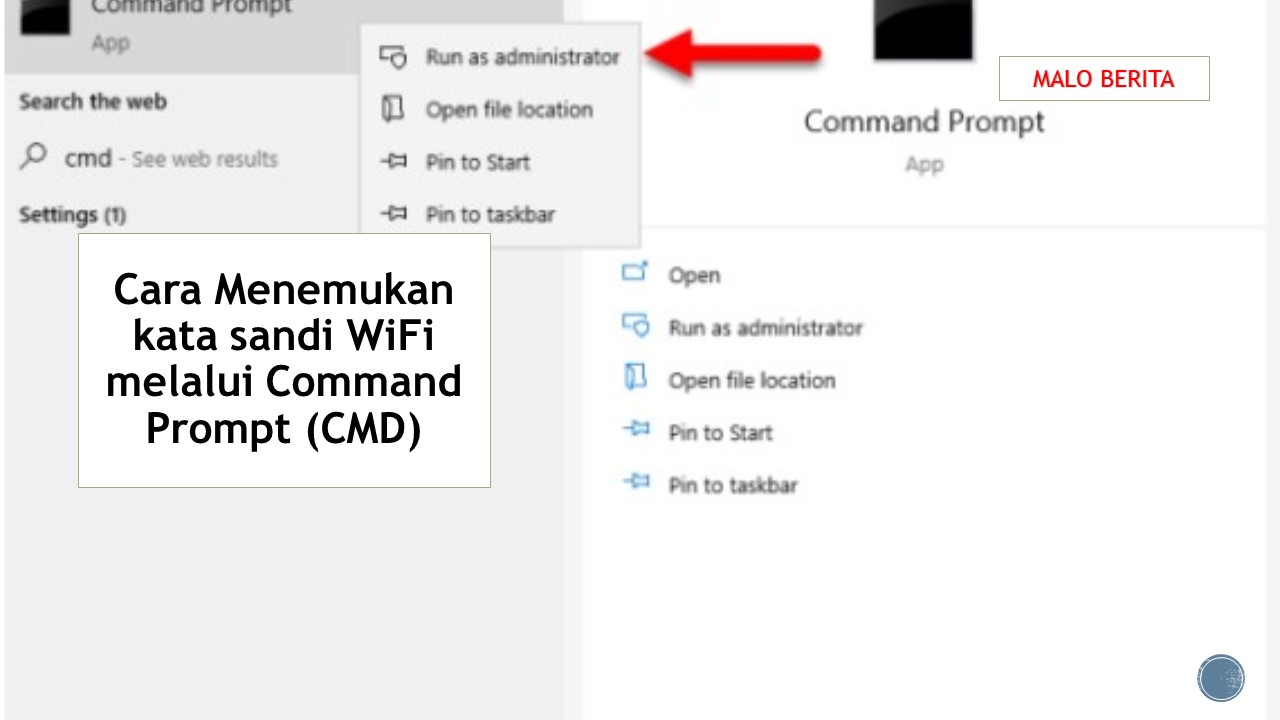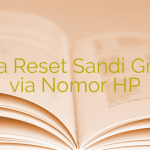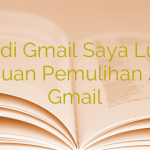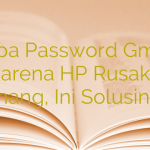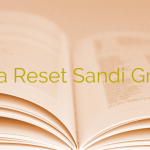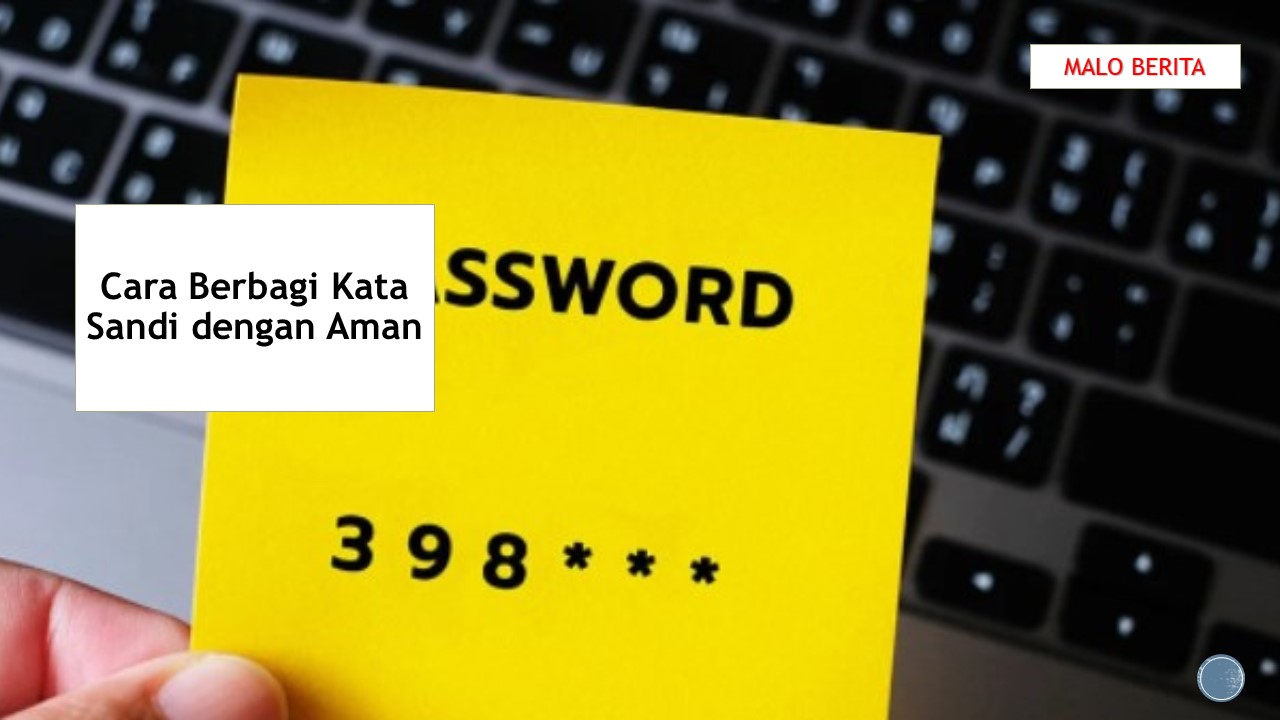Ganti Sandi Gmail dengan Mudah dan Aman
Halo, pembaca yang terhormat! Apakah Anda pernah mengalami kekhawatiran akan keamanan akun Gmail Anda? Jika iya, jangan khawatir! Pada kesempatan kali ini, kami akan membahas secara lengkap tentang cara ganti sandi Gmail dengan mudah dan aman.
Gmail merupakan salah satu platform email yang paling populer di dunia saat ini. Hal ini menyebabkan pentingnya menjaga keamanan akun Gmail Anda agar tetap terlindungi dari ancaman yang mungkin timbul di dunia maya. Mengganti sandi secara berkala adalah langkah bijak yang dapat Anda lakukan untuk menjaga keamanan akun Anda.
Langkah pertama dalam mengganti sandi Gmail adalah masuk ke akun Anda melalui peramban web favorit Anda. Setelah masuk, temukan ikon “Pengaturan” yang biasanya terletak di pojok kanan atas layar. Klik ikon tersebut untuk mengakses menu pengaturan Gmail.
Pada menu pengaturan Gmail, gulir ke bawah hingga Anda menemukan opsi “Akun Google” atau “Keamanan Akun”. Klik opsi tersebut untuk membuka halaman pengaturan keamanan akun Anda. Di halaman ini, carilah opsi “Ganti Sandi” atau “Ubah Sandi” dan klik untuk melanjutkan.
Setelah itu, Anda akan diminta untuk memasukkan sandi akun Gmail Anda saat ini sebagai tindakan verifikasi. Setelah berhasil memverifikasi identitas Anda, Anda akan diarahkan ke halaman tempat Anda dapat memasukkan sandi baru. Pastikan untuk membuat sandi baru yang kuat dan unik agar sulit ditebak oleh orang lain. Jangan lupa untuk menyimpan sandi baru ini dengan aman agar tidak lupa di kemudian hari.
Halo teman-teman! Di artikel ini, kita akan membahas tentang cara mengganti sandi Gmail. Mengganti sandi secara berkala sangat penting untuk menjaga keamanan akun email kita. Jadi, mari kita lihat beberapa langkah yang perlu kita ikuti.
Langkah 1: Masuk ke Akun Gmail Anda
Pertama, buka halaman gmail.com di browser favorit Anda dan masukkan alamat email serta sandi yang saat ini digunakan untuk masuk ke akun Gmail Anda.
Langkah 2: Akses Pengaturan Akun
Setelah berhasil masuk ke akun Gmail Anda, klik pada gambar profil Anda yang terletak di pojok kanan atas halaman. Kemudian, pilih opsi “Manage your Google Account” (Kelola Akun Google Anda) dari menu yang muncul.
Langkah 3: Pilih Bagian “Keamanan”
Selanjutnya, klik opsi “Security” (Keamanan) di menu sebelah kiri halaman pengaturan akun Anda.
Langkah 4: Ganti Sandi
Also read:
Melihat Sandi Email Saya: Panduan Praktis dan Mudah
Apa yang Perlu Anda Ketahui Tentang Sandi Gmail Anda
Pada bagian “Signing in to Google” (Masuk ke Google), klik opsi “Password” (Sandi). Anda mungkin diminta untuk memasukkan sandi saat ini sekali lagi untuk keamanan tambahan. Setelah itu, Anda dapat mengganti sandi dengan memasukkan sandi baru yang diinginkan dan mengklik tombol “Change Password” (Ubah Sandi).
Langkah 5: Verifikasi Perubahan
Setelah Anda mengganti sandi, sistem akan secara otomatis meminta Anda untuk masuk kembali dengan menggunakan sandi baru yang baru saja Anda buat. Masukkan sandi baru tersebut untuk verifikasi perubahan yang telah dilakukan.
Sekarang, Anda telah berhasil mengganti sandi Gmail Anda! Pastikan untuk menyimpan sandi baru dengan aman dan tidak memberikannya kepada orang lain. Dengan mengganti sandi secara teratur, Anda dapat menjaga keamanan akun email Anda dan melindungi informasi pribadi Anda dari akses yang tidak sah.
Semoga informasi ini bermanfaat bagi Anda. Jika Anda memiliki pertanyaan lebih lanjut, jangan ragu untuk menghubungi kami. Terima kasih telah membaca!
Ganti Sandi Gmail: Kesimpulan
Untuk mengganti sandi Gmail Anda, ikuti langkah-langkah berikut:
- Buka halaman Gmail dan masuk ke akun Anda.
- Klik foto profil Anda di pojok kanan atas, lalu pilih “Google Akun”.
- Pada menu sebelah kiri, pilih “Keamanan”.
- Pilih opsi “Sandi” di bawah bagian “Masuk ke Google”.
- Masukkan sandi saat ini untuk verifikasi.
- Setelah itu, masukkan sandi baru yang ingin Anda gunakan.
- Ikuti petunjuk keamanan yang ditampilkan untuk membuat sandi yang kuat.
- Klik “Ubah Sandi” untuk menyimpan perubahan.
Sekarang, sandi Gmail Anda telah diganti sukses!
Ingatlah untuk menggunakan sandi yang kuat dan unik untuk melindungi privasi dan keamanan akun Anda. Jangan lupa untuk secara berkala mengganti sandi Anda untuk menjaga keamanan akun Gmail Anda.
Terima kasih telah membaca panduan ini. Jika Anda memiliki pertanyaan lebih lanjut, jangan ragu untuk menghubungi kami. Sampai jumpa kembali!

 Malo Berita Kumpulan Berita dan Informasi terbaru dari berbagai sumber yang terpercaya
Malo Berita Kumpulan Berita dan Informasi terbaru dari berbagai sumber yang terpercaya